Sie können ein oder mehrere lokale Benutzer Konten unter Microsoft Windows 11 Betriebssystem schnell erstellen, warum auch nicht die Lösung ist einfach!Sie können in Windows 11 ein lokales Konto erstellen, bei dem es sich um ein Offline-Konto handelt. Im Gegensatz zum Microsoft-Konto ist keine Internetverbindung erforderlich, um voll funktionsfähig zu sein. Sie können ein solches Konto für Ihre privaten Aufgaben oder für Familienmitglieder, Besucher, ... usw. erstellen. Hier ist die: 1.) ... Schnellste Methode, um zusätzliche lokale Konten unter Windows 11 zu erstellen!
|
| (Bild-1) Lokale Benutzer Konten unter Windows 11 schnell erstellen! |
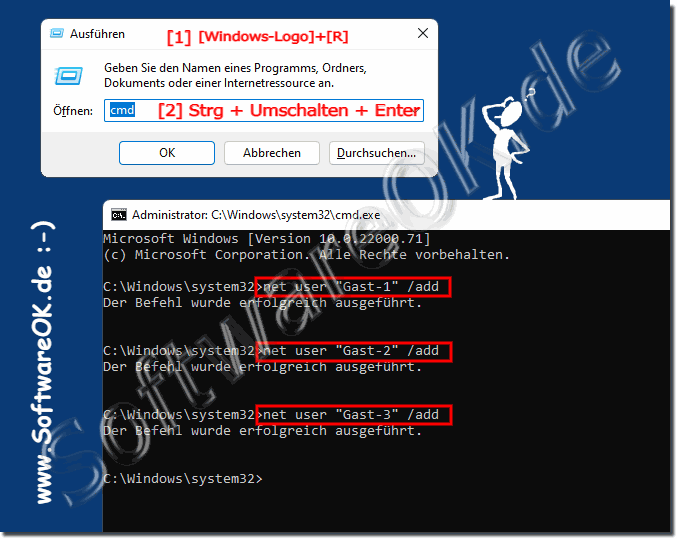 |
2.) Weitere Methoden und Infos wie man Konten unter Windows elf erstellt!
Benutzerkonten sind immer ein wichtiger Punkt, so auch unter Windows 11, auf Computern mit mehreren Benutzern, sei es aus Sicherheitsgründen oder weil sie notwendig sind. Hier finden Sie weitere Informationen zu Benutzerkonten unter MS Windows OS!
► Mit dem Befehl control userpasswords2 Benutzer löschen und erstellen!
► Wie ändert man den Administrator in Windows 11, 10, ...?
► WDAGUtilityAccount ein geheimer User Account unter Windows 10/11!
► Ein Benutzerprofil verstehen!
► Kann man den System Administrator auch unter Windows-10/11 aktivieren?
3.) Fallstricke sowie Vor und Nachteile bei dieser schnellen Lösung zusätzlicher lokaler Konten!
Bei der schnellen Methode zur Erstellung zusätzlicher lokaler Konten unter Windows 11 sowie der Änderung eines Benutzers in ein Gastkonto können einige Fallstricke sowie Vor- und Nachteile auftreten:Tücken:
1. Sicherheitsrisiken:
Das Festlegen von Passwörtern über die Eingabeaufforderung kann unsicher sein, da das Passwort im Klartext sichtbar ist und daher von anderen Benutzern gesehen werden könnte.
2. Mangelnde Benutzerfreundlichkeit:
Die Verwendung der Eingabeaufforderung erfordert technische Kenntnisse und kann für unerfahrene Benutzer kompliziert sein.
3. Fehlende GUI-Integration:
Das Erstellen von Benutzerkonten über die Eingabeaufforderung bietet nicht die gleiche Benutzerfreundlichkeit wie das Erstellen über die grafische Benutzeroberfläche (GUI).
Vorteile:
1. Geschwindigkeit:
Die Verwendung der Eingabeaufforderung ermöglicht eine schnellere Erstellung von Benutzerkonten, insbesondere wenn Sie mit Befehlszeilentechniken vertraut sind.
2. Skalierbarkeit:
Wenn Sie mehrere Benutzerkonten gleichzeitig erstellen müssen, kann die Verwendung der Eingabeaufforderung effizienter sein als die manuelle Erstellung über die GUI.
Nachteile:
1. Mangelnde Übersicht:
Das Erstellen von Benutzerkonten über die Eingabeaufforderung bietet im Vergleich zur GUI weniger Überblick und Kontrolle über Konfigurationsoptionen.
2. Fehlende Validierung:
Die Eingabeaufforderung prüft nicht automatisch, ob der Benutzername bereits verwendet wird oder ob das Passwort den Sicherheitsanforderungen entspricht.
3. Fehleranfälligkeit:
Die Verwendung von Befehlen in der Eingabeaufforderung birgt das Risiko von Tippfehlern, die zu unerwartetem Verhalten oder Problemen führen können.
Info:
Insgesamt bietet die Schnellmethode über die Eingabeaufforderung eine effiziente Möglichkeit, Benutzerkonten unter Windows 11 zu erstellen, birgt jedoch auch Sicherheits- und Benutzerfreundlichkeitsrisiken. Es ist wichtig, diese Vor- und Nachteile abzuwägen und abhängig von Ihren individuellen Bedürfnissen und Kenntnissen zu entscheiden, ob diese Methode geeignet ist.
Insgesamt bietet die Schnellmethode über die Eingabeaufforderung eine effiziente Möglichkeit, Benutzerkonten unter Windows 11 zu erstellen, birgt jedoch auch Sicherheits- und Benutzerfreundlichkeitsrisiken. Es ist wichtig, diese Vor- und Nachteile abzuwägen und abhängig von Ihren individuellen Bedürfnissen und Kenntnissen zu entscheiden, ob diese Methode geeignet ist.
FAQ 101: Aktualisiert am: 18 April 2024 12:50
